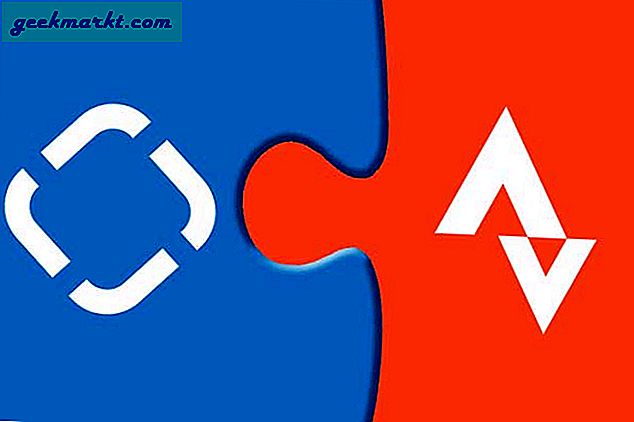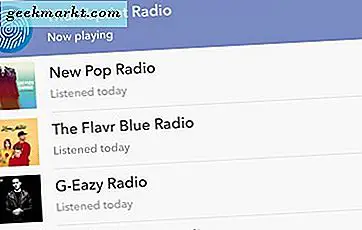Med Nvidia GeForce Now kan du spela de spel du äger på Steam eller Ubisoft på deras molnservrar. För att avsluta det är grundversionen av Nvidia GeForce Now helt gratis med en massa gratisspel som Fortnite, Destiny 2 och 73 andra spel. Från och med nu är den dock endast tillgänglig i 71 länder.
Om du försöker komma åt Nvidia GeForce Now utanför länder som stöds hälsas du med "GeForce Now stöds för närvarande inte i din region". Så om du bor utanför dessa länder så spelar du Nvidia GeForce Now i län som inte stöds.

Spela Nvidia GeForce nu i länder som inte stöds
Nvidia GeForce Now stöder en massa operativsystem som Windows 10, macOS, Chromebook, Nvidia Shield, Android osv. Om du har en enhet som inte faller inom denna kategori kan du spela i webbläsaren istället. Hoppa till den här länken för instruktioner om hur du spelar GeForce Now på vilken enhet som helst i webbläsaren.
Nvidia GeForce Now kräver att du har en lägsta internethastighet på 15 Mbps. Men om du har lägre hastigheter kommer det bara att varna och låta dig fortsätta ändå.
Steg 1: Skaffa en VPN
För det första skulle vi behöva en VPN-app för att byta till ett av de länder som stöds. Vi har en lista över TechWiser rekommenderade VPN-appar och för denna demonstration använder jag en gratis VPN-app - ProtonVPN.
Ladda ner och installera protonVPN-appen på din enhet. I mitt fall använder jag Windows 10. ProtonVPN stöder bara 3 länder i de fria varianterna - USA, Nederländerna, Japan. Lyckligtvis fungerar Nvidia GeForce Now i alla de tre länderna, vilket betyder att landvalet inte spelar någon roll i det här fallet. Jag väljer USA för detta exempel.
Ladda ner ProtonVPN

Steg 2: Ladda ner Geforce nu
Gå sedan till GeForce Now-webbplatsen för att ladda ner lämplig app för ditt operativsystem. I mitt fall laddar jag ner Windows 10-appen.

När du har laddat ner och installerat GFN-appen öppnar du den. Inom appen kan du se spelen inkluderade men för att kunna spela måste vi först skapa ett Nvidia-ID. För att göra det, klicka på nedladdningsknappen så omdirigeras du till webbläsaren.

Steg 3: Skapa ett gratis konto
I webbläsarfönstren skapar du ett Nvidia-konto genom att klicka på “GÅ MED IDAG“. Det öppnar en annan flik i webbläsaren.
Om du redan har ett Nvidia-konto och redan är inloggad i webbläsaren ser du NVIDIA-logotypen. Klicka på det så blir du inloggad med samma konto.

På den nya fliken trycker du igen på “GÅ MED IDAG" knapp.

Därefter uppmanas du att välja prisnivå. Nvidia tillhandahåller i princip två prismodeller - gratis och grundare. Den tredje på skärmdumpen är bara grundarens utgåva med en rabatterad prislapp.
Nu är den största skillnaden mellan Free och Founders edition tillgång till spel. Grundarens utgåva har tillgång till mycket fler spel än gratismedlemmar. Dessutom har gratis medlemmar standardåtkomst till servrarna och kan bara spela i ungefär en timme i sträck. Å andra sidan har grundarna en tidsbegränsning på sex timmar och får prioritetsåtkomst till servrarna.

Läsa:De bästa spelen som stöder strålespårning på RTX 2070 Super
När du klickar på knappen Gå med blir du ombedd att logga in. Men eftersom vi måste skapa vårt ID klickar du på länken "Skapa konto". Du kan också välja att logga in med Google eller Facebook.

På sidan Skapa ett konto anger du normal information som e-post-ID, lösenord, DOB, etc för att skapa ett konto. När du har angett informationen klickar du bara på “Skapa konto" knapp.

När du har skapat kontot får du ett verifierings-e-postmeddelande med nämnda e-post-ID. Efter att ha verifierat e-post-ID omdirigeras du tillbaka till Nvidia GeForce Now-appen. Härifrån, för att se gratisspelen, navigerar du till botten så ser du “Gratis att spela" sektion. Till höger om etiketten klickar du på knappen “SE MER” för att se alla gratisspel.
Steg 4: Starta spelet
Du kan klicka på något av gratisspelen och klicka sedan på “Spela”För att börja spela på servern.

Spelen på Nvidia GFN ägs av enskilda företag eller spelpubliceringsplattform som Steam, Ubisoft, Warzone osv. I så fall måste du också skapa ett extra konto på utgivarens webbplats innan du kan börja spela spelet.

I webbläsaren
Om din enhet inte stöder GeForce Now. Till exempel stöder GFN inte Linux. Dessutom, om du tycker att du laddar ner Windows-appen och ställer in det ganska besvärligt kan du spela i webbläsaren istället. Nvidia GeForce körs nu på webbläsaren för Chromebook och med en Chrome-agentomkopplare kan vi också spela på Chrome i Windows 10 och Linux. Upplevelsen på skrivbordsappen och webbläsaren är nästan densamma.
Först ladda ner och installera User-Agent Switcher för Chrome. För att göra det, gå till Chrome-webbutiken med följande länk och klicka på knappen "Lägg till modig".
Ladda ner User-Agent Switcher för Chrome

Högerklicka nu på verktygsfältet på ikonen User-Agent Switcher och välj “alternativ“.

På sidan Alternativ måste vi skapa en anpassad användaragent som heter Chrome OS.
I grund och botten här skapar vi en anpassad Chrome OS-agent och sedan kartlägger vi GeForce Now-domännamnet med Chrome OS-agenten. På det här sättet, när du öppnar GeForce Now-webbplatsen, dvs. play.geforcenow.com kommer webbplatsen att tänka på din enhet som en Chromebook.
Ange följande information på sidan Alternativ.
Nytt användaragentnamn: Chrome OS
Ny användaragentsträng: Mozilla / 5.0 (X11; CrOS aarch64 13099.85.0) AppleWebKit / 537.36 (KHTML, som Gecko) Chrome / 84.0.4147.110 Safari / 537.36
Grupp: Krom
Bifoga?: Byta ut
Indikatorflagga: ASX
När du har angett informationen klickar du på knappen "Lägg till".

Nu måste vi lägga till en anpassad post för DNS - “play.geforcenow.com“. För att göra det, byt till “Permanent falsk lista”Fliken.

Ange följande poster på den permanenta fliken Spoof-lista.
Domän: play.geforcenow.com
För User-Agent String, välj “Chrome OS” i rullgardinsmenyn. Det är användaragenten vi just skapade.

När du är klar, slå på din VPN och logga in på den amerikanska servern. I det här fallet använder jag en gratis VPN-app som heter ProtonVPN.

Gå sedan vidare till play.geforce.com och registrera dig för att skapa ditt Nvidia-ID. Processen liknar ungefär skrivbordsvarianten.

När du är inloggad kan du klicka på valfritt spel och spela.

Avslutande ord
Så det här var metoderna för att spela Nvidia GeForce Now i länder som inte stöds på nästan vilken enhet som helst. För fler frågor eller frågor, låt mig veta i kommentarerna nedan.
Läs också:Hur man spelar Stadia i länder som inte stöds